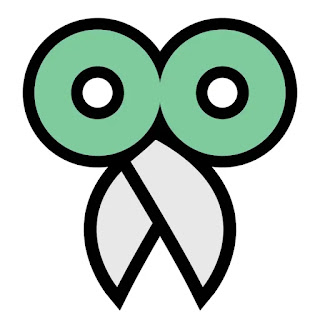
クリップボード履歴を保存したり定型文を登録して呼び出せる便利なクリップボードマネージャ CopyQ を愛用していましたがあるときからクリップボード履歴の保存ができなくなりました。
設定変更が必要だったので防備録として記録します。
環境
- Ubuntu 23.04
- CopyQ 6.4.0-1
クリップボードマネージャ CopyQ
クリップボード履歴を保存して貼り付けできるアプリケーションです。定型文を保存しておいたり、タグ付けして整理したりできる高機能なものです。

トレーに常駐させることもできます。

Windows だとこの手のソフトは古くからいろいろあり、最近はクリップボード履歴は標準装備されるようになりましたが、Linux だと外部アプリが必要で、あまり種類が無い感じです。(知らないだけかも)
クリップボード履歴が保存されなくなる
かなり前、Debian を使っていたときに重宝していたのですが、あるときからクリップボード履歴が保存されなくなり、放置していました。
今回 PC を新調し、Ubuntu を入れたのでまた CopyQ を使おうとしたのですがやはり履歴が保存されず、原因を調べてみました。
Wayland が原因
CopyQ の公式サイト の Known Issues に記載がありました。
ウィンドウマネージャに X11 ではなく、 Wayland
を使っていると動かなくなるようです。環境変数
QT_QPA_PLATFORM
を設定することで解決できるとのこと。
起動オプションを設定する
アプリケーションランチャから起動する場合
/usr/share/applications/com.github.hluk.copyq.desktop
の下記行を変更する。
変更前
Exec=copyq --start-server show変更後
Exec=env QT_QPA_PLATFORM=xcb copyq --start-server showスタートアップアプリケーションとして登録している場合
~/.config/autostart/copyq.desktop
の下記行を変更する。
変更前
Exec="/usr/bin/copyq"変更後
Exec="env QT_QPA_PLATFORM=xcb /usr/bin/copyq"これで無事に履歴が保存され、使えるようになりました。
まとめ
CopyQ を Wayland で使う場合には、
.desktop
ファイルを編集して環境変数
QT_QPA_PLATFORM
の設定が必要でした。
関連記事

激安ミニ PC (SkyBarium) 購入と Linux のインストール
最近は YouTube 視聴やアマゾンでのお買い物など、昔は PC でやっていた作業はほぼスマホ ...

Linux AMD Radeon グラフィックドライバを有効にする
HPの古いノートPC、HP Pavilion dv6 に Debian Linux を入れて使ってい ...
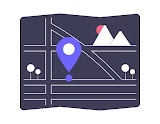
GPXログをGoogleマップに描画する(Google Maps Javascript API)
サイクリングや登山記録をGPSサイコンやスマホアプリで記録し、Google Maps Javascr ...

Linuxで使える安物HDMIビデオキャプチャカード
所有しているPCが古くなり、Chrome OS のフリー版、Cloudready や Linu ...

0 件のコメント:
コメントを投稿